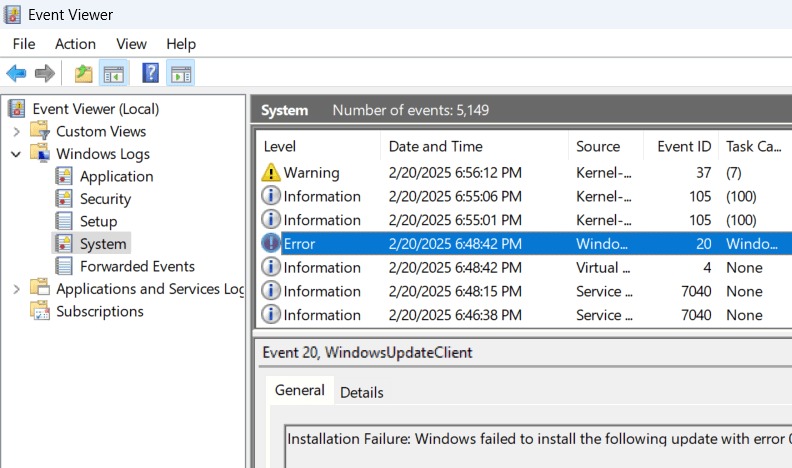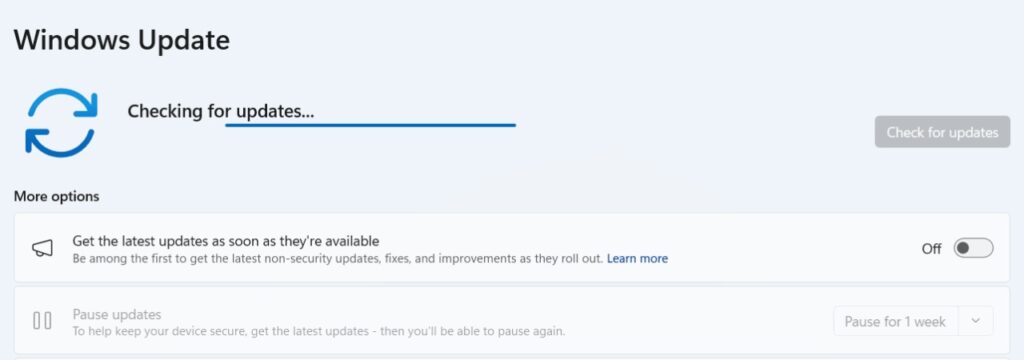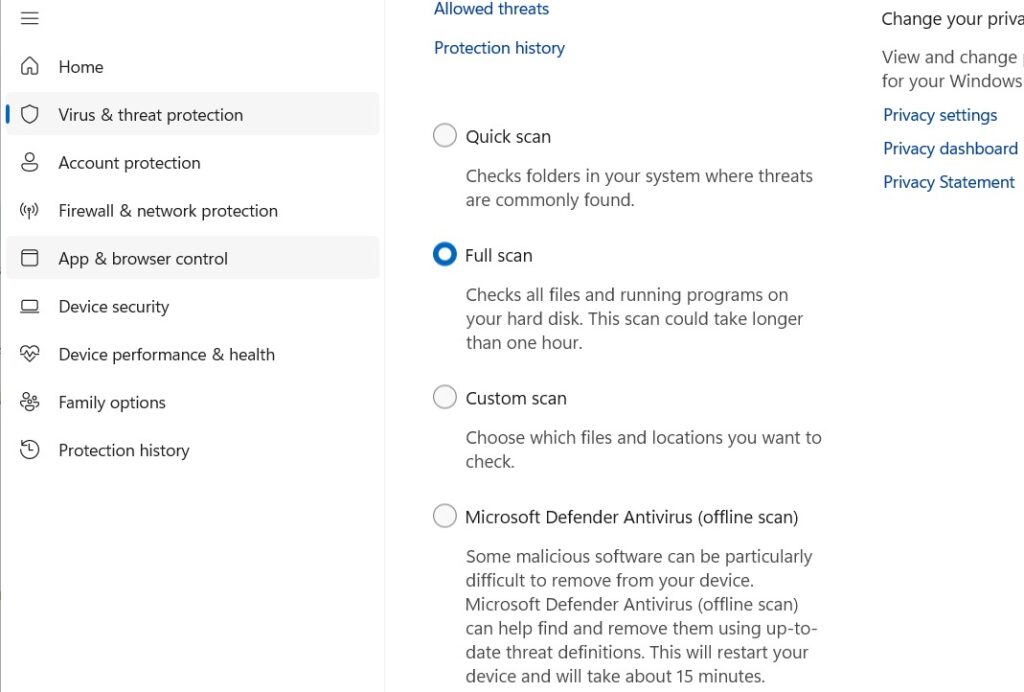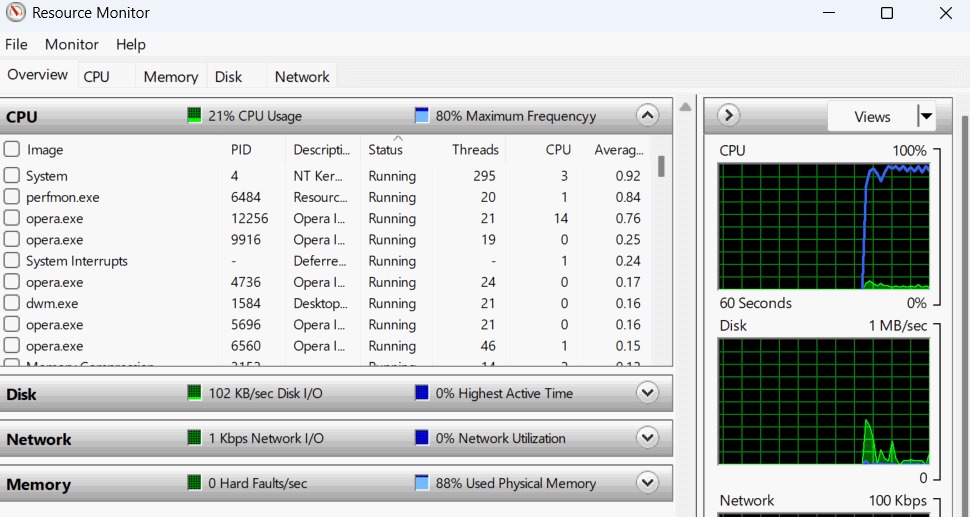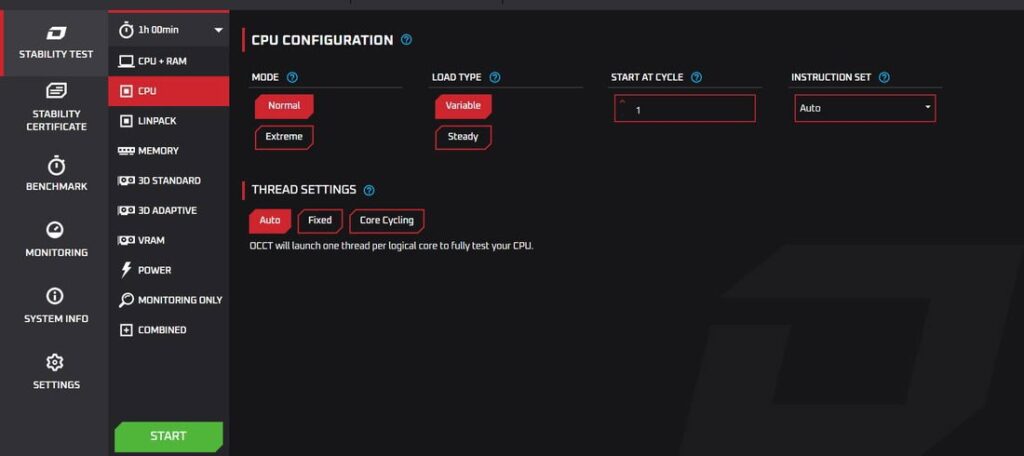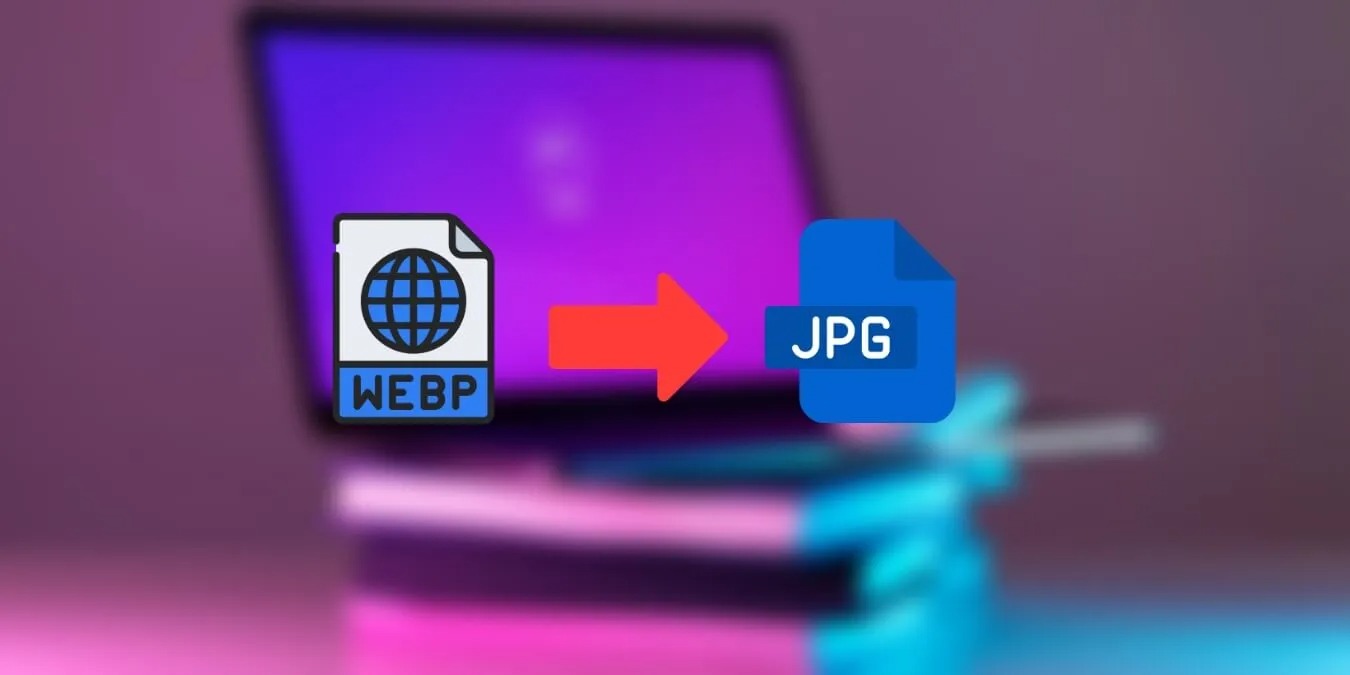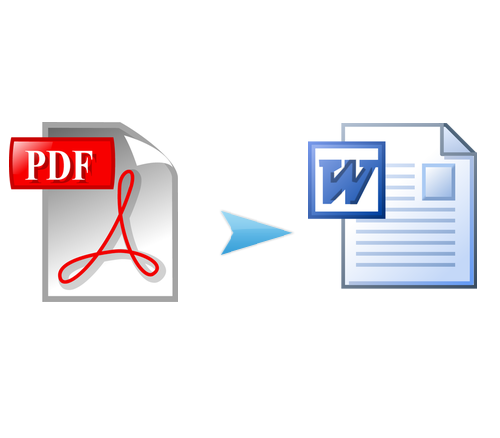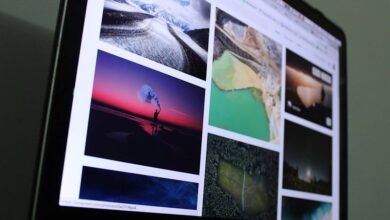چگونه مشکلات سختافزاری و نرمافزاری در ویندوز را از هم تشخیص دهیم؟

تقریباً هر کاربری در مقطعی با مشکلاتی در ویندوز مواجه میشود. با این حال، همیشه تقصیر نرمافزار نیست؛ مشکلات سختافزاری هم میتوانند علائم مشابهی داشته باشند. اگر در تشخیص تفاوت بین مشکلات سختافزاری و نرمافزاری مشکل دارید، این راهنما میتواند به شما کمک کند تا دلیل را پیدا کنید.
توجه: برخی نشانهها و مراحل تشخیص ممکن است هم برای مشکلات نرمافزاری و هم سختافزاری صدق کنند. برای روشنتر شدن موضوع، ما آنها را در دستهای که بیشتر در آن رایج هستند مرتب کردهایم.
نشانههای مشکلات نرمافزاری
هر مشکلی که در ویندوز رخ میدهد میتواند به نرمافزار مرتبط باشد، اما همیشه اینطور نیست. با این حال، برخی نشانهها فقط زمانی ظاهر میشوند که مشکل به نرمافزار مربوط باشد. اگر این نشانهها را ببینید، احتمال زیادی وجود دارد که مشکل نرمافزاری باشد.
خرابی برنامههای خاص: اگر یک برنامه خاص مثل مایکروسافت ورد یا کروم مدام خراب شود، اما بقیه برنامهها بهخوبی کار کنند، احتمالاً مشکل نرمافزاری است؛ مثل ناسازگاری، فایلهای خراب یا باگ در کد برنامه.
خرابی کامل سیستم همراه با هشدار: در حالی که دلایل نرمافزاری و سختافزاری زیادی برای خرابی سیستم وجود دارد، مشکلات نرمافزاری معمولاً با خطاهایی همراه هستند. اگر قبل از خرابی سیستم، صفحه آبی مرگ (BSOD) یا خطایی مثل «Critical Process Died» ببینید، به دلایل نرمافزاری نگاه کنید.
پیامهای خطا: بیشتر پیامهای خطا به نرمافزار مربوط میشوند، چون مشکلات سختافزاری غیرمنتظره هستند و علائم را بدون خطای مشخص نشان میدهند. البته برخی مشکلات سختافزاری اجتنابناپذیر، مثل گرم شدن بیش از حد یا خرابی هارد دیسک، میتوانند پیام خطا تولید کنند، اما بیشتر خطاها معمولاً نرمافزاری هستند.
مشکلاتی که درست بعد از بهروزرسانی رخ میدهند: بهروزرسانیها اغلب مشکلساز هستند. اگر مشکلی درست بعد از بهروزرسانی ویندوز، درایورها یا یک برنامه رخ دهد، به نرمافزار مربوط است.
علائم بدافزار یا ویروس: بدافزار یک نرمافزار مخرب است، پس هر علامتی که نشان دهد شما آلوده شدهاید، یک مشکل نرمافزاری است. علائم رایج بدافزار شامل کندی ناگهانی عملکرد، نصب بدون اجازه برنامهها، غیرفعال شدن برنامههای امنیتی و غیره است.
روشهای تشخیص مشکلات نرمافزاری
اگر هر یک از مشکلات بالا را دیدید، راههای زیادی وجود دارد تا مطمئن شوید مشکل نرمافزاری است و دلیلش را پیدا کنید. در زیر چند روش رایجتر برای فهمیدن اینکه با مشکل نرمافزاری روبهرو هستید آورده شده است.
جستوجوی خطا در اینترنت: چون بیشتر مشکلات نرمافزاری با پیام خطا همراه هستند، میتوانید جزئیات را در اینترنت جستوجو کنید. البته اگر از یک چتبات هوش مصنوعی بپرسید، ممکن است جزئیات و راهحلهای بهتری بگیرید.
بوت کردن در حالت ایمن (Safe Mode): برای مشکلات بزرگتر مثل بالا نیامدن ویندوز یا مشکل برنامههای شخص ثالث، بوت کردن در حالت ایمن میتواند تأیید کند که مشکل نرمافزاری است. برای دسترسی به حالت ایمن، از محیط بازیابی ویندوز به Troubleshoot -> Advanced options -> Startup Settings بروید. اگر کامپیوترتان در حالت ایمن بهخوبی بوت شود، احتمالاً مشکل نرمافزاری است که به درایورها، برنامههای شخص ثالث یا فایلهای سیستمی مربوط میشود.
بررسی لاگهای Event Viewer: ابزار Event Viewer ویندوز میتواند اطلاعات زیادی درباره خطاها و مشکلاتی که در ویندوز دارید بدهد. حتی اگر خطایی نبینید، Event Viewer ممکن است دلیل مشکل را ثبت کرده باشد.
در جستوجوی ویندوز «event viewer» را جستوجو کنید و آن را باز کنید. پوشه Windows Logs را باز کنید تا رکورد را در بخش Application یا System events پیدا کنید.
باید دنبال ورودیهایی با سطح Warning یا Error در زمانی که مشکل را تجربه کردید بگردید.
رفع فایلهای سیستمی خراب: برای خرابیهای نرمافزاری یا خطاهای غیرمنتظره برنامهها، فایلهای سیستمی خراب معمولاً دلیل هستند. خوشبختانه میتوانید با اجرای اسکنهای SFC و DISM این را بهراحتی درست کنید.
بهروزرسانی سیستم: ویندوز و درایورهای قدیمی یکی دیگر از دلایل رایج مشکلات نرمافزاری غیرمنتظره هستند. در تنظیمات ویندوز، به Windows Update بروید و روی دکمه Check for updates کلیک کنید.
گرچه بهروزرسان ویندوز آخرین بهروزشدگیهای درایور را هم دانلود میکند، اما اغلب نمیتواند همه درایورها را بگیرد. برای قطعات اصلی مثل GPU، آداپتور شبکه یا کنترلر ذخیرهسازی، درایور را دستی از وبسایت رسمی دانلود کنید یا از یک بهروزرسان درایور شخص ثالث مثل SDI Origin استفاده کنید.
اجرای اسکن کامل سیستم برای بدافزار: اگر هر یک از علائم بدافزار که بالا گفتیم را دیدید، خلاص شدن از بدافزار بهترین راه برای تأیید این است که مشکل همین بوده. گرچه میتوانید بدافزار را بدون آنتیویروس هم حذف کنید، سادهترین گزینه اجرای اسکن کامل سیستم با یک برنامه آنتیویروس است.
در جستوجوی ویندوز «windows security» را جستوجو کنید و برنامه Windows Security را باز کنید. به Virus & threat protection -> Scan options بروید و Full scan را اجرا کنید. اگر فکر میکنید کامپیوترتان به بدافزار سطح کرنل آلوده شده، Microsoft Defender Antivirus (offline scan) را اجرا کنید.
نصب دوباره ویندوز: خیلی بهندرت پیش میآید که مشکلات نرمافزاری با نصب دوباره برطرف نشوند. اگر نتوانستید مشکل را پیدا کنید، نصب دوباره ویندوز باید آن را حل کند. نصب دوباره ویندوز را با نگه داشتن دادههایتان امتحان کنید، و اگر مشکل حل نشد، دادههایتان را پشتیبانگیری کنید و یک نصب تمیز ویندوز انجام دهید.
نشانههای مشکلات سختافزاری
بیشتر مشکلات سختافزاری حتی اجازه روشن شدن کامپیوتر را نمیدهند، اما برخی فقط هنگام استفاده از کامپیوتر ظاهر میشوند، بهویژه در مراحل اولیه. نشانههای زیر نشان میدهند که مشکل سختافزاری است، نه نرمافزاری.
سیستم از تست خودکار روشن شدن (POST) رد نمیشود: وقتی کامپیوتر را روشن میکنید، یک تست POST اجرا میشود تا مطمئن شود قطعات حیاتی مثل RAM، GPU، CPU و غیره کار میکنند. اگر POST رد نشود، لوگوی سازنده را نمیبینید و بوقهایی میشنوید یا صفحه سیاه میبینید.
خرابی کامل سیستم بدون هشدار: اگر کل سیستم ناگهان بدون هیچ هشدار یا خطایی خراب شود، احتمالاً مشکل سختافزاری است که استفاده از سیستم را بدون دادن زمان به نرمافزار برای تولید خطا متوقف میکند.
مشکلات نمایشگر: مشکلات نمایشگری در کل سیستم مثل گلیچها، آرتیفکتها و صفحه سیاه معمولاً به مشکلات GPU یا مانیتور مربوط میشوند. گرچه چشمک زدن میتواند مشکل نرمافزاری باشد، به خاطر نحوه کار نرخ تازهسازی، نشانه خوبی از مشکلات سختافزاری است تا نرمافزاری.
آسیب قابلمشاهده: کیس کامپیوتر را باز کنید (در مورد لپتاپ ممکن است نیاز به کمک حرفهای داشته باشید) و دنبال هر نشانهای از آسیب بگردید. این شامل آثار سوختگی، سیمهای فرسوده/خراب، خازنهای بادکرده و غیره است. اگر وجود داشته باشد، احتمالاً باید آن را تعمیر یا تعویض کنید.
مشکلات گرمایی: اگر دمای CPU شما مدام بالای ۹۰ درجه سانتیگراد (۱۹۴ درجه فارنهایت) یا GPU بالای ۱۰۰ درجه سانتیگراد (۲۱۲ درجه فارنهایت) میرود، یعنی سختافزارتان در مدیریت نیازهای خنککننده قطعات مشکل دارد. گرچه برخی ترفندهای نرمافزاری میتوانند دما را کم کنند، برای رفع کامل گرما باید راهحلهای سختافزاری اعمال کنید.
خرابی سیستم تحت فشار: اگر کامپیوتر وقتی چیزی سنگین اجرا میکنید خراب شود، معمولاً مشکل سختافزاری است. مثلاً کامپیوتر همیشه موقع اجرای بازیها یا برنامههای سنگین خراب میشود.
روشهای تشخیص مشکلات سختافزاری
وقتی مشکلات سختافزاری را تشخیص میدهید، گزینههایتان کمی محدود است، چون یا کامپیوتر روشن نمیشود یا ویندوز خطاهای مرتبط را نشان نمیدهد. با این حال، هنوز چند راه برای تشخیص مشکلات رایج قبل از رفتن به تعمیرگاه وجود دارد:
استفاده از ابزارهای عیب یابی سختافزار: اگر کامپیوترتان هنوز روشن میشود، با ابزاری که داخلی است یا ابزارهای تشخیص سختافزار شخص ثالث که میتوانند قطعات مهم سختافزاری را نظارت و تست کنند، مشکلات سختافزاری را تشخیص دهید. بسیاری از افراد مشکل را پیدا میکنند، اما برخی ممکن است نیاز به درک نتایج داشته باشند.
بررسی اتصالات فیزیکی: حتی یک کابل یا قطعه شل میتواند مانع روشن شدن کامپیوتر شود. کابل برق را جدا کنید، کیس را باز کنید، و هر کابل را بررسی کنید تا مطمئن شوید درست وصل شدهاند. برای مشکلات مرتبط با نمایشگر، کابلهای مانیتور را هم چک کنید.
اگر همهچیز خوب است، GPU و RAM را دوباره جا بیندازید. این دو اغلب محکم به نظر میرسند اما باز هم ممکن است مشکلساز شوند. آنها را بیرون بکشید، شکافها را با برس نرم (یا هوای فشرده) تمیز کنید و محکم سر جایشان بگذارید.
تست فشار سیستم: اگر موقع استفاده از کامپیوتر با خرابیهای ناگهانی روبهرو هستید، تست فشار قطعات جداگانه میتواند دلیل را پیدا کند. ما OCCT را برای تست فشار توصیه میکنیم، چون میتواند چند قطعه را تست کند و خطاها را گزارش دهد. RAM، CPU و GPU را جداگانه میتوانید تست کنید.
اگر هیچکدام از این قطعات مشکل نداشتند، یک تست PSU اجرا کنید که همه قطعات کامپیوتر را تحت فشار قرار میدهد تا مشکلات PSU را پیدا کند.
استفاده از USB زنده: USBهای زنده (live USB) یک سیستمعامل دارند که به شما اجازه میدهند آن را روی هر کامپیوتری اجرا و تعمیر کنید یا از یک سیستمعامل ثانویه بدون نصب استفاده کنید. این برای تشخیص مشکلات سختافزاری عالی است، چون سیستم را کاملاً از سیستمعامل اصلی و درایو ذخیرهسازی جدا میکند. اگر سیستم حتی با USB زنده هم خراب شود، مطمئناً مشکل سختافزاری است.
گرچه میتوانید از USB زنده ویندوز استفاده کنید، ما بهشدت USB زنده لینوکس را توصیه میکنیم تا همه مشکلات احتمالی مرتبط با ویندوز را رد کنید. مطمئن شوید کامپیوتر کاملاً خاموش است، USB زنده را وصل کنید و کامپیوتر را روشن کنید. اگر مشکلی سختافزاری نباشد، باید USB را تشخیص دهد و سیستمعامل را اجرا کند.
بیشتر بخوانید:
۶ ابزار تشخیص و عیب یابی مشکلات در ویندوز که باید داشته باشید
تشخیص ویروسی بودن کامپیوتر
نحوه تست سلامت رم در کامپیوتر